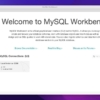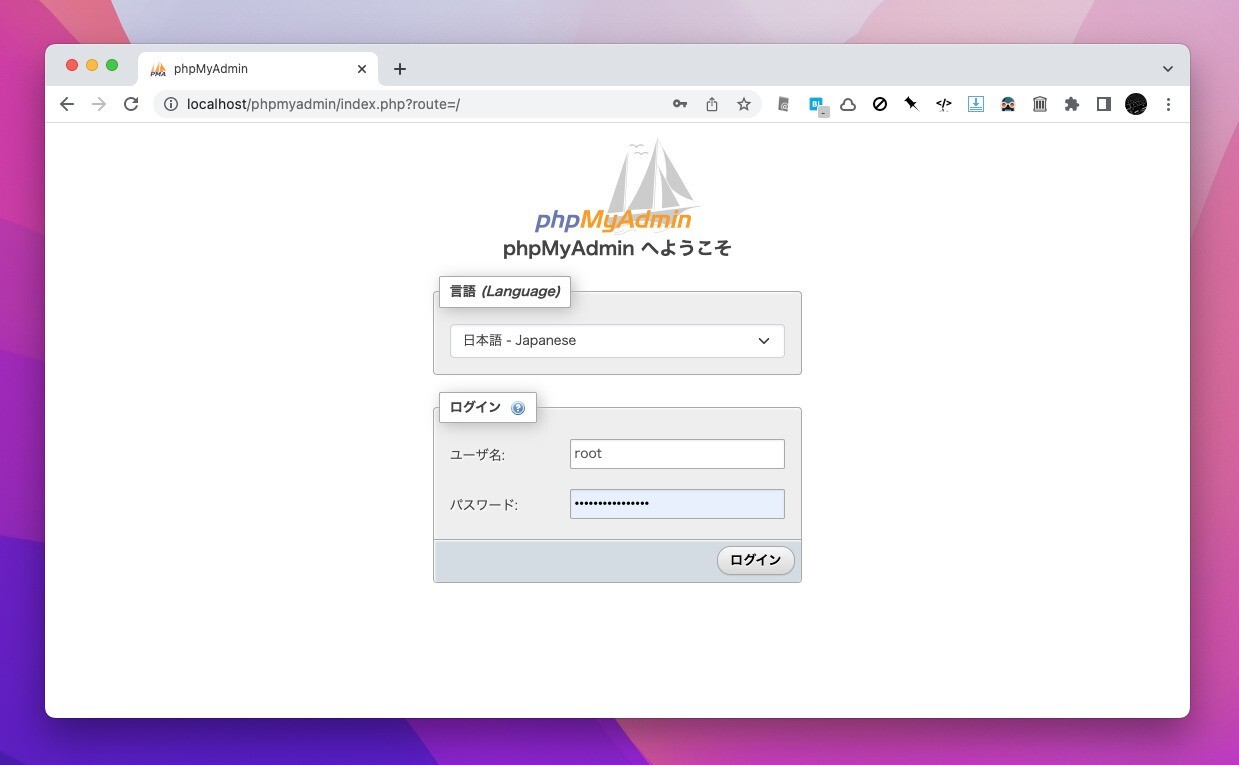
オープンソースの人気データベース「MySQL」。
データベースを管理するためには、GUIの公式管理ツール「MySQL Workbench」を使用することもできますが、古くから存在するPHP製の管理ツール「phpMyAdmin」を使うこともできます。
phpMyAdminは、レンタルサーバーなどでは最初から準備されている事も多く、使い慣れている方も多いと思います。以下VPSや開発環境などにphpMyAdminを自分でインストールして使用する方法を説明します。
phpMyAdminの設定方法
phpMyAdminのアーカイブファイルを公式サイトからダウンロードします。
phpMyAdmin-x.y.z-all-languages.zip を解凍し、中に含まれているフォルダをWebサーバーの公開フォルダにコピーします。例えば「~/public_html/phpmyadmin」にコピーします。
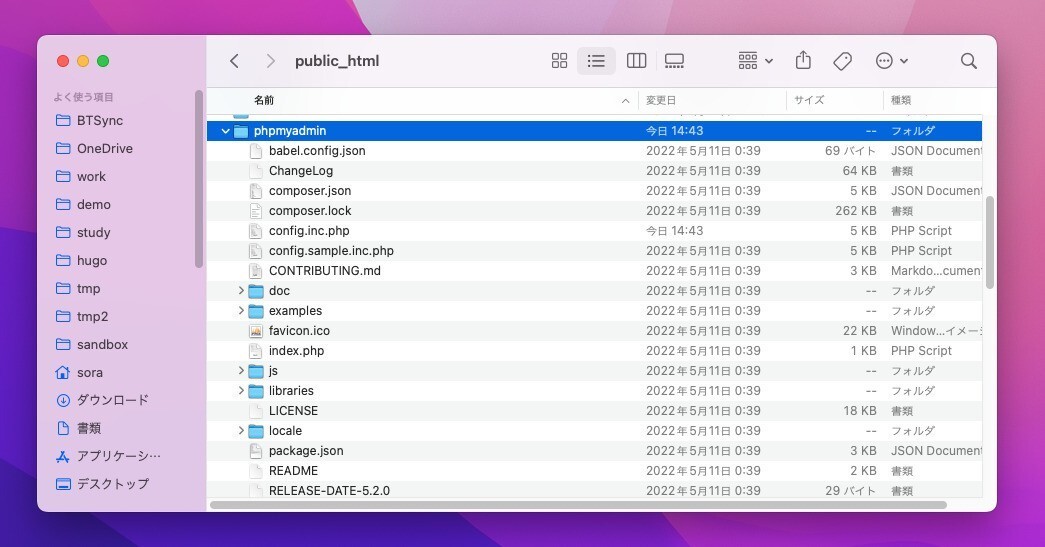
次に 中に含まれている config.sample.inc.php を config.inc.phpにコピーします。
cp config.sample.inc.php config.inc.php
以下の行の $cfg['blowfish_secret'] 変更します。32文字適当に埋めればよいようです。
$cfg['blowfish_secret'] = '';
これで実行可能となります。ブラウザでアクセスし、MySQLに設定してあるユーザー、パスワードでログインします。
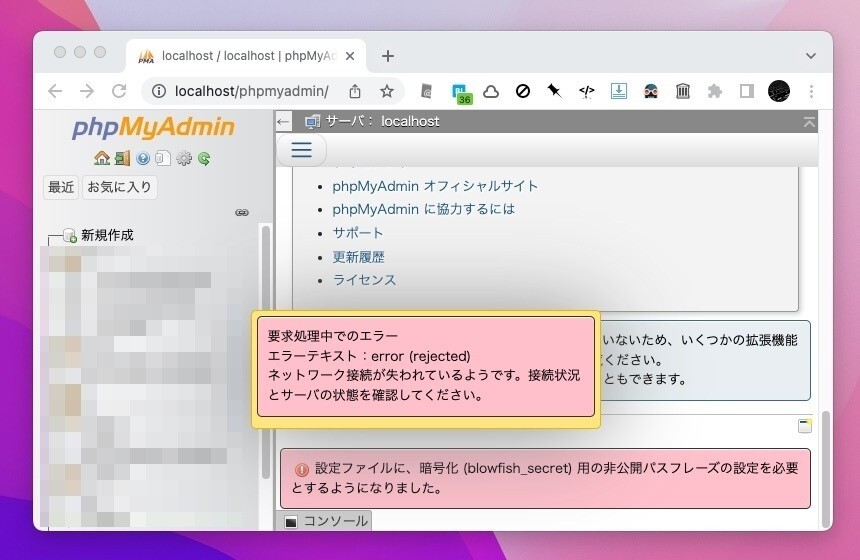
赤で囲まれた表示はエラーなので解決する必要がありあmす。
要求処理中でのエラー エラーテキスト: error(rejected)
ブラウザのコンソールを確認してみたところ以下のリクエストがエラーになっていました。
- http://localhost/phpmyadmin/index.php?route=/version-check
バージョンチェックが失敗しているのかと思い、
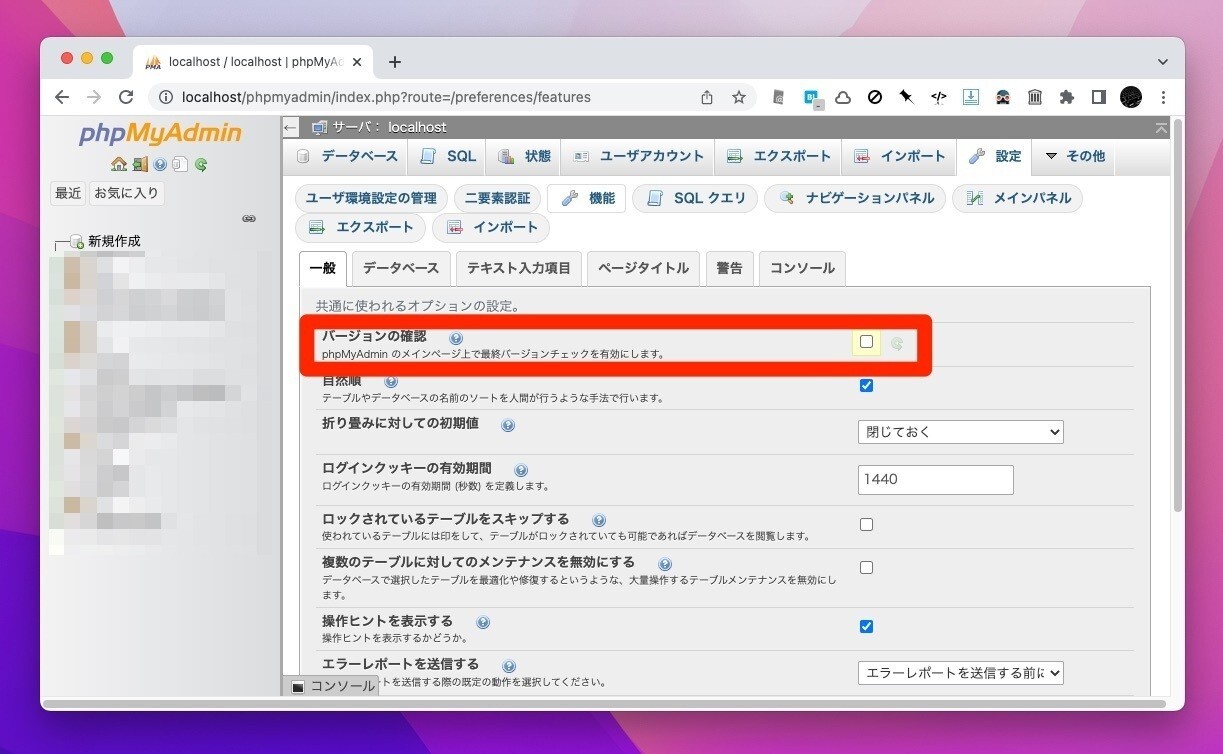
▲「設定 > 機能」で「バージョンの確認」をオフにするとエラーがでなくなりました。
設定ファイルに、暗号化(blowfish_secret)用の非公開…
これは最初に説明したように config.inc.php で $cfg['blowfish_secret'] を設定すれば解決します。
まとめ
phpMyAdminは使いやすいMySQL管理ツールです。使用するためにはWebサーバー+PHP環境が必要ですが、そこさえクリアできればネイティブアプリよりも使いやすいかもしれません。